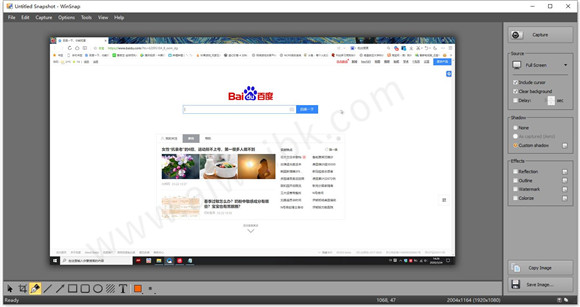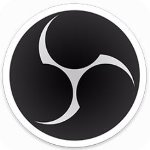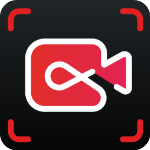WinSnap是一款强大的多功能屏幕截图软件,提供给用户屏幕截图及编辑的功能,捕捉图像的方式十分灵活,包括整个屏幕、应用窗口、自定义区域等等,用户可以根据自己的需求选择。软件自带拍摄延迟,用户可自定义截图热键,方便一键截图,在编辑方面该软件为用户提供了多个工具,包括水印、文字、颜色、饱和度、旋转等等,支持JPEG、PNG、BMP等图片格式转换,支持自动保存,让用户在处理截图时减少不必要的麻烦,轻松编辑自己想要的效果。WinSnap内置操作手册,如果用户在使用过程中遇到了什么问题,不妨去查阅手册,在那里一定能找到你想要的答案。小编这次带来的软件版本为绿色版,无需安装,直接解压就可以使用,非常的方便,欢迎需要的朋友来下载使用。
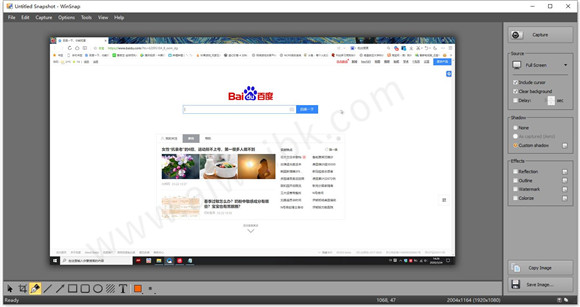
软件功能
1、灵活的屏幕捕捉能力
2、Photoshop风格的平滑阴影效果
3、支持各种图像格式和高级自动保存选项
4、方便网络发布和电子邮件发送
5、Easy制作圆角窗口截图
6、WinSnap保存有关窗口窗体的信息,并添加真实的平滑阴影。
7、支持阿尔法通道和巴布亚新几内亚/森林论坛透明度。
8、独特的“应用程序”捕获模式允许您只需单击一次就可以捕获前台应用程序的所有可见窗口。
9、独特的“多目标”捕获模式允许您选择屏幕上的多个窗口,并轻松地将它们合并成一个屏幕截图。
10、基本着色效果和画布转换。
11、高级自动保存和自动复制选项。
12、可配置外部工具菜单,以打开图像编辑器和优化器。
13、普通键盘和鼠标控制(更换打印屏幕)。
14、用一个100 kb的应用程序完成所有这些工作-比油漆小!
15、强大的图像处理和基本画布转换
16、多语言用户界面(基于Unicode)
软件特色
一、使用本软件创建高级截图,添加注释和应用视觉效果
本软件是一个快速且用户友好的实用程序,用于拍摄和编辑屏幕截图。它可以轻松捕捉具有透明背景(包括Aero Glass)的非矩形窗口,并通过专业外观的阴影,反射,高光,轮廓,水印和色彩效果立即增强屏幕截图。此外,它允许您在之后快速编辑和注释屏幕截图。
本软件拥有少量的屏幕捕获和图像编辑功能,无论您是需要偶尔的屏幕截图还是您的工作需要专业的用户手册,演示文稿,博客或网站截图,都会派上用场。
二、截图和功能亮点
本软件包含许多创新功能,可以实现更出色的屏幕截图和更简单的工作方法。重新设计和更新的用户界面有3种不同的风格(Light,Dark和System),显着提高了整体可用性。
使用本软件,您甚至不需要考虑一个成熟的图像编辑器。它为最常见的用例提供了足够的图像编辑功能:添加箭头,线条,形状和文本注释。钢笔工具绘制平滑的样条曲线:
Pixelate工具可用于从屏幕截图中快速删除敏感信息:
突出显示工具绘制多色高光:
现在,您可以在屏幕截图上轻松突出显示文本和矩形区域:
您还可以使用着色和模糊效果突出显示屏幕截图上的某些区域:
WinSnap以比其他工具更复杂的方式捕获屏幕截图,不费吹灰之力地应用可自定义的效果,并且只需点击几下即可添加评论。
三、内置预设,方便您的使用
捕获后,您可以在本机和自定义阴影效果之间切换。本软件会自动删除原生Aero阴影并添加您选择的阴影效果(颜色,大小,方向,不透明度)。
内置的阴影和其他效果预设可以更快地进行编辑和自定义。
四、支持PNG透明度和Alpha通道
使用本软件创建的所有屏幕截图都可以透明保存。窗口,弹出菜单和其他对象之间的空白区域用透明背景填充,而阴影和反射是半透明的。
如果安装了Microsoft Office,则还可以将具有透明度的图像从本软件 复制到剪贴板,并将它们直接粘贴到Word文档,PowerPoint演示文稿,Outlook电子邮件或OneNote中。
五、捕获多个对象和区域
使用本软件,您可以同时捕获多个对象(例如窗口,对话框,弹出菜单,按钮和其他UI元素)和屏幕区域。按住CTRL键可在对象捕获模式中选择多个对象。
您可以在区域捕获模式下执行相同操作以选择多个屏幕区域
软件亮点
1、捕捉图像方式灵活,主要可以捕捉整个屏幕、活动窗口、选定区域等
2、程序具有设置捕捉前延时、自定义捕捉热键、图像文件自动按时间或模板命名、捕捉成功声音提示、预览捕捉图片、图像打印、图像水印、图像反色、图像翻转、图像旋转等功能
3、捕捉到的图像能够以保存图像文件、复制到剪贴板等多种方式输出
使用说明
一、如何使用本软件捕获弹出菜单
下拉菜单和弹出窗口的屏幕截图几乎是任何分步教程或指南的关键部分。通常,创建一个有点棘手。从技术上讲,下拉菜单和弹出窗口不是窗口,只要您单击鼠标按钮或切换到应用程序窗口,它们就会失去焦点。本软件无需您的努力即可解决此问题。
1、捕获单独的弹出菜单
使用对象捕获模式是使用本软件截取下拉菜单或弹出窗口的屏幕截图的最简单方法。
运行本软件并选择对象捕获模式。
切换到所需的应用程序并打开要捕获的弹出菜单。
按Print Screen键以启动对象捕获。
将鼠标指针移动到屏幕上以选择所需的菜单和弹出窗口 - 对象和窗口周围的边框表示您的选择。使用中键单击或Ctrl-单击选择多个对象和窗口。多个选择用反色表示。
本软件可以通过skinnable接口截取许多应用程序的菜单和弹出窗口。它支持Word,Excel,PowerPoint和其他Office应用程序,Windows Live Messenger,ICQ,Skype,VLC Media Player,WinAmp,Google Chrome,Firefox以及数以千计的其他可换肤应用程序 - 您可以为其他应用程序命名!
2、在主窗口旁边捕获菜单
通常,您可能不仅需要捕获弹出菜单,还需要捕获应用程序窗口本身。使用本软件可以轻松完成此操作。当然,您可以像以前一样使用对象捕获模式,也可以使用多选弹出菜单及其父窗口。但是,通过切换到应用程序捕获模式,这样做要容易得多。
使用应用程序模式时,本软件会捕获与活动应用程序窗口关联的所有窗口,下拉菜单和弹出窗口,并将它们组合在同一屏幕截图中
3、如果不起作用该怎么办
如果您遇到一些更复杂的情况,或者您不需要使用弹出菜单捕获整个应用程序窗口,则可以使用通用区域模式。
运行WinSnap并选择区域捕获模式。
切换到要捕获的应用程序并打开弹出菜单。
按Print Screen键以启动Region捕获。
在屏幕上定义一个区域。只需使用鼠标或箭头键移动十字准线,左键单击即可指定左上角和右下角。
您可以使用此技术捕获网站上的下拉菜单
更新日志
v4.6.4
1、改善比例在高DPI按钮图标
2、固定问题恢复时字体大小变化的工具
3、固定在物体模式捕获UWP窗口的问题
4、试验提示对话框取代少一个恼人的消息栏
5、更新语言文件:中文(繁体),斯洛文尼亚,土耳其